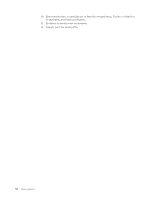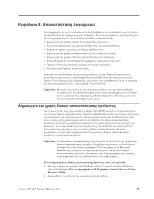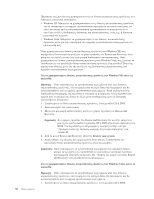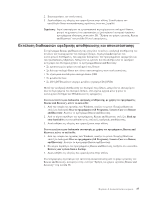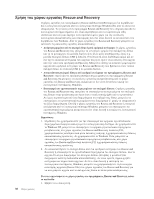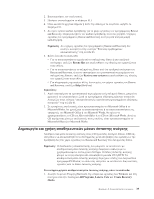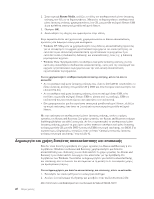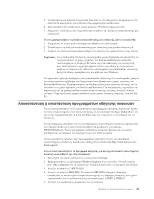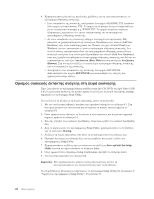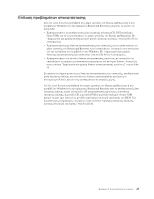Lenovo S205 (Greek) User guide - Page 47
και, χρ²ση, µ´σων, ´κτακτης
 |
View all Lenovo S205 manuals
Add to My Manuals
Save this manual to your list of manuals |
Page 47 highlights
2 3 F11. 4 F11. 5 Rescue and Recovery Rescue and Recovery Rescue and Recovery 43. 6 v Rescue files v Rescue and Recovery Restore your system v Rescue and Recovery Help 1 41. 2 Microsoft Office το Microsoft Works Microsoft Office του Microsoft Works CD του Microsoft Office το CD του Microsoft Works CD Microsoft Office το Microsoft Works. CD USB Rescue and Recovery CD DVD PC-Doctor 1 Start Windows All Programs, Lenovo Care και Create Recovery Media. 8 39
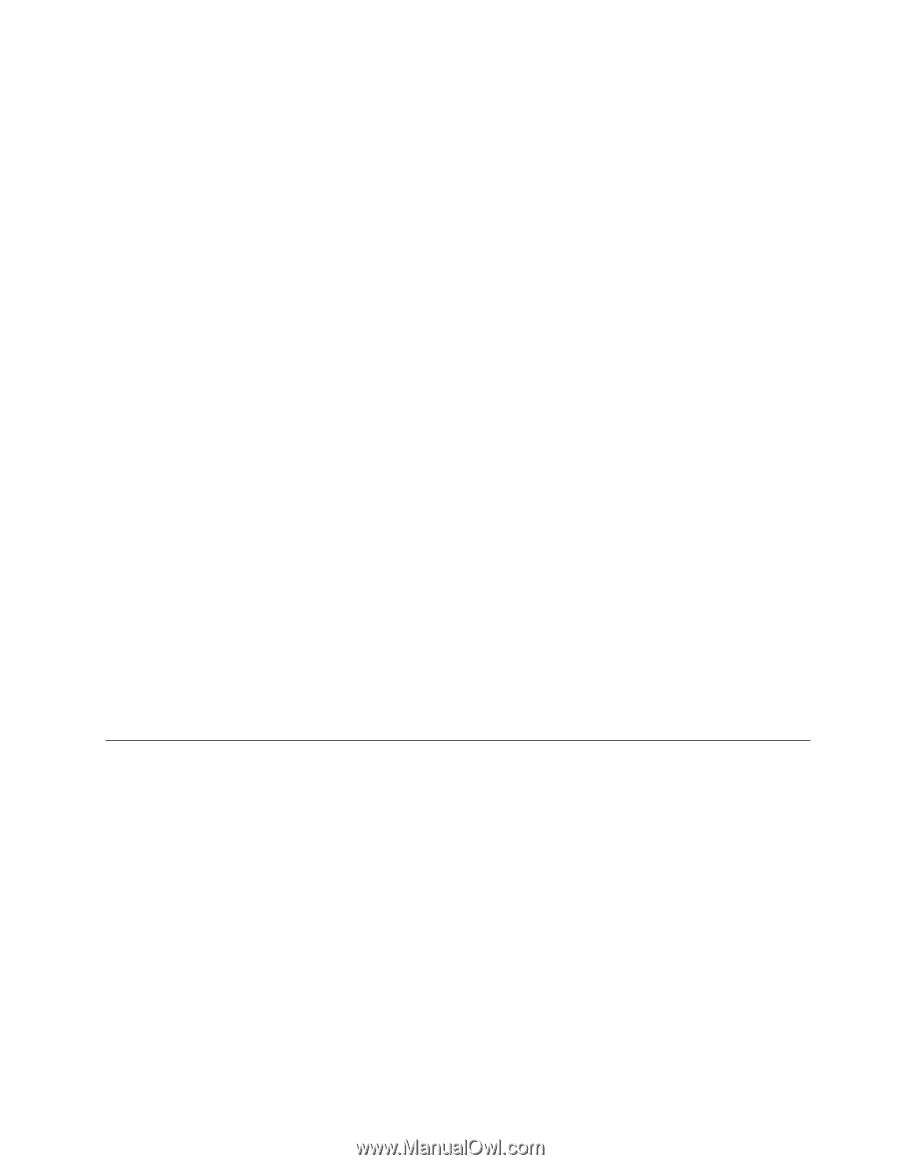
2.
Επανεκκιν±στε
τον
υπολογιστ±.
3.
Πατ±στε
επανειληµµ³να
το
πλ±κτρο
F11.
4.
»ταν
ακο·σετε
ηχητικ¶
σ±µατα
±
δε²τε
την
οθ´νη
µε
το
λογ´τυπο,
αϕ±στε
το
πλ±κτρο
F11.
5.
Αν
³χετε
ορ²σει
κωδικ´
πρ´σβασης
για
το
χ¸ρο
εργασ²ας
του
προγρ¶µµατος
Rescue
and
Recovery,
πληκτρολογ±στε
τον
κωδικ´
πρ´σβασης
´ταν
σας
ζητηθε².
Ο
χ¸ρος
εργασ²ας
του
προγρ¶µµατος
Rescue
and
Recovery
ανο²γει
µετ¶
απ´
µια
µικρ±
καθυστ³ρηση.
Σηµε±ωση:
Αν
ο
χ¸ρος
εργασ²ας
του
προγρ¶µµατος
Rescue
and
Recovery
δεν
ανο²ξει,
ανατρ³ξτε
στην
εν´τητα
“Επ²λυση
προβλ絶των
αποκατ¶στασης”
στη
σελ²δα
43.
6.
Κ¶ντε
³να
απ´
τα
ακ´λουθα:
v
Για
να
αποκαταστ±σετε
αρχε²α
απ´
το
σκληρ´
σας
δ²σκο
±
απ´
εϕεδρικ´
αντ²γραϕο,
επιλ³ξτε
Rescue
files
και
ακολουθ±στε
τις
οδηγ²ες
που
εµϕαν²ζονται
στην
οθ´νη.
v
Για
να
αποκαταστ±σετε
το
σκληρ´
σας
δ²σκο
απ´
³να
εϕεδρικ´
αντ²γραϕο
του
Rescue
and
Recovery,
±
για
να
επαναϕ³ρετε
τα
εργοστασιακ¶
περιεχ´µενα
του
σκληρο·
σας
δ²σκου,
επιλ³ξτε
Restore
your
system
και
ακολουθ±στε
τις
οδηγ²ες
που
εµϕαν²ζονται
στην
οθ´νη.
v
Για
πληροϕορ²ες
σχετικ¶
µε
¶λλες
λειτουργ²ες
του
χ¸ρου
εργασ²ας
του
Rescue
and
Recovery,
επιλ³ξτε
Help
(Βο±θεια).
Σηµει²σεις:
1.
Αϕο·
επαναϕ³ρετε
τα
εργοστασιακ¶
περιεχ´µενα
εν´ς
σκληρο·
δ²σκου,
µπορε²
να
χρειαστε²
να
εγκαταστ±σετε
ξαν¶
τα
προγρ¶µµατα
οδ±γησης
κ¶ποιων
συσκευ¸ν.
Ανατρ³ξτε
στην
εν´τητα
“Αποκατ¶σταση
±
εγκατ¶σταση
προγραµµ¶των
οδ±γησης
συσκευ¸ν”
στη
σελ²δα
41.
2.
Σε
ορισµ³νους
υπολογιστ³ς
ε²ναι
προεγκατεστηµ³νο
το
Microsoft
Office
±
το
Microsoft
Works.
Αν
χρει¶ζεται
να
αποκαταστ±σετε
±
να
επανεγκαταστ±σετε
τις
εϕαρµογ³ς
του
Microsoft
Office
±
του
Microsoft
Works,
θα
πρ³πει
να
χρησιµοποι±σετε
το
CD
του
Microsoft
Office
±
το
CD
του
Microsoft
Works
.
Αυτ¶
τα
CD
παρ³χονται
µ´νο
µε
υπολογιστ³ς
στους
οπο²ους
ε²ναι
προεγκατεστηµ³νο
το
Microsoft
Office
±
το
Microsoft
Works.
∆ηµιουργ¶α
και
χρ²ση
αποθηκευτικ·ν
µ´σων
´κτακτης
αν³γκης
Αποθηκευτικ¶
µ³σα
³κτακτης
αν¶γκης
´πως
CD
±
µον¶δες
σκληρο·
δ²σκου
USB
σ¶ς
επιτρ³πουν
να
αποκαταστ±σετε
το
σ·στ絶
σας
µετ¶
απ´
βλ¶βες
που
εµποδ²ζουν
την
πρ´σβασ±
σας
στο
χ¸ρο
εργασ²ας
του
Rescue
and
Recovery
στο
σκληρ´
σας
δ²σκο.
Σηµε±ωση:
Οι
διαδικασ²ες
αποκατ¶στασης
που
µπορε²τε
να
εκτελ³σετε
µε
αποθηκευτικ¶
µ³σα
³κτακτης
αν¶γκης
διαϕ³ρουν
αν¶λογα
µε
το
χρησιµοποιο·µενο
λειτουργικ´
σ·στηµα.
Ο
δ²σκος
³κτακτης
αν¶γκης
µπορε²
να
ενεργοποιηθε²
απ´
οποιαδ±ποτε
µον¶δα
CD
±
DVD.
Τα
αποθηκευτικ¶
µ³σα
³κτακτης
αν¶γκης
περι³χουν
επ²σης
³να
διαγνωστικ´
πρ´γραµµα
PC-Doctor,
το
οπο²ο
σας
επιτρ³πει
να
εκτ³λεσετε
διαγνωστικ³ς
εργασ²ες
απ´
το
δ²σκο
³κτακτης
αν¶γκης.
Για
να
δηµιουργ·σετε
αποθηκευτικ¸
µ³σα
³κτακτης
αν¸γκης,
κ¸ντε
τα
ακ¶λουθα:
1.
Ανο²ξτε
το
µενο·
ºναρξη
(Start)
απ´
την
επιϕ¶νεια
εργασ²ας
των
Windows
και
στη
συν³χεια
επιλ³ξτε
διαδοχικ¶
All
Programs
,
Lenovo
Care
και
Create
Recovery
Media
.
Κεϕ¶λαιο
8.
Αποκατ¶σταση
λογισµικο·
39